Transfiera y administre todos los datos entre dispositivos iOS, dispositivo y computadora, e iTunes y dispositivos.
4 métodos efectivos para transferir contraseñas a un nuevo iPhone 16
Probablemente ahora mismo te encuentres en una situación en la que, en lugar de disfrutar de tu nuevo iPhone, te encuentras con la pregunta "¿Cómo transfiero mis contraseñas a un nuevo iPhone?". Pues bien, hay muchos usuarios de iPhone que se hacen la misma pregunta y, lo que es peor, ¡algunos de ellos no han podido hacer una copia de seguridad de sus contraseñas! Por ello, para ayudarte a superar esta situación, en este artículo te presentamos 4 métodos eficaces para transferir contraseñas a un nuevo iPhone. ¡Exploralos ahora!
Lista de guías
Cómo transferir contraseñas a un nuevo iPhone a través del llavero de iCloud Utilice AirDrop para transferir contraseñas al nuevo iPhone 16 Pasos para transferir contraseñas a un nuevo iPhone con copia de seguridad cifrada de iTunes Preguntas frecuentes sobre cómo transferir contraseñas a un nuevo iPhoneCómo transferir contraseñas a un nuevo iPhone a través del llavero de iCloud
El primer método para transferir todas las contraseñas guardadas a un nuevo iPhone es usando Llavero de iCloudiCloud Keychain es el confiable sistema de administración de contraseñas de Apple diseñado para almacenar contraseñas, tarjetas de crédito, información de envío, etc. Este sistema te permite transferir rápidamente tus contraseñas a tu nuevo iPhone sin que se produzcan fugas. Recuerda que este método solo funcionará si usas el mismo ID de Apple en ambos dispositivos. Entonces, ¿cómo transfieres las contraseñas guardadas a nuevos iPhones a través de iCloud Keychain? Estos son los pasos que debes seguir:
Paso 1En tu antiguo iPhone, accede a la aplicación Configuración, pulsa tu nombre en la parte superior de la pantalla y selecciona la opción "iCloud". Después, desplázate hacia abajo y selecciona la opción "Llavero".
Paso 2Luego, toque el botón de alternancia "Llavero de iCloud" para habilitarlo, ingrese sus credenciales de ID de Apple y espere a que el sistema finalice el proceso ejecutado.
Paso 3Ahora, dirígete a tu nuevo iPhone, conéctalo a Internet, vincula tu ID de Apple y habilita la función "Llavero de iCloud". A continuación, todas tus contraseñas se transferirán automáticamente.
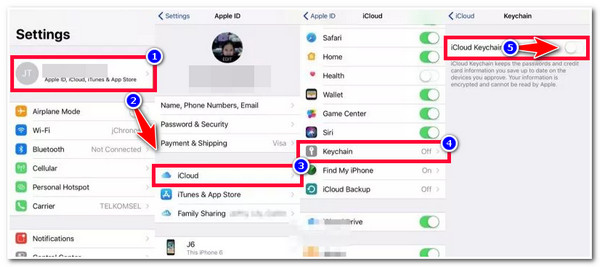
Utilice AirDrop para transferir contraseñas al nuevo iPhone 16
¡Eso es todo! Así es como se transfieren las contraseñas guardadas a un nuevo iPhone 16. Además del llavero de iCloud, también puedes usar el llavero de Apple. Entrega por paracaídas Función para transferir tu contraseña de tu antiguo iPhone al nuevo. Antes de usar este método, debes asegurarte de que ambos dispositivos tengan iOS 11 o posterior y que las conexiones Bluetooth y Wi-Fi estén activadas.
Además, es importante tener en cuenta que, en comparación con iCloud Keychain, AirDrop solo permite transferir contraseñas de forma individual. ¡Eso requiere mucho trabajo! ¡Pero lo bueno es que puede transferir tus contraseñas de manera eficiente! Entonces, ¿cómo transferir contraseñas a un nuevo iPhone 16? Estos son los pasos que debes seguir:
Paso 1Acerca ambos iPhones y activa sus conexiones "Wi-Fi" y "Bluetooth". Luego, accede al "Centro de control" de ambos teléfonos, navega hasta "AirDrop" y actívalo.
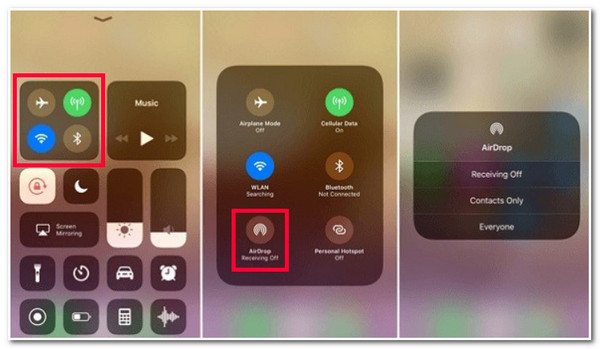
Paso 2A continuación, dirígete a tu antiguo iPhone, abre la aplicación "Configuración", selecciona la opción "Contraseñas y cuentas" y pulsa el botón "Contraseñas de sitios web y aplicaciones". A continuación, selecciona la "Contraseña de cuenta" que deseas transferir, mantenla pulsada y pulsa el botón "AirDrop".
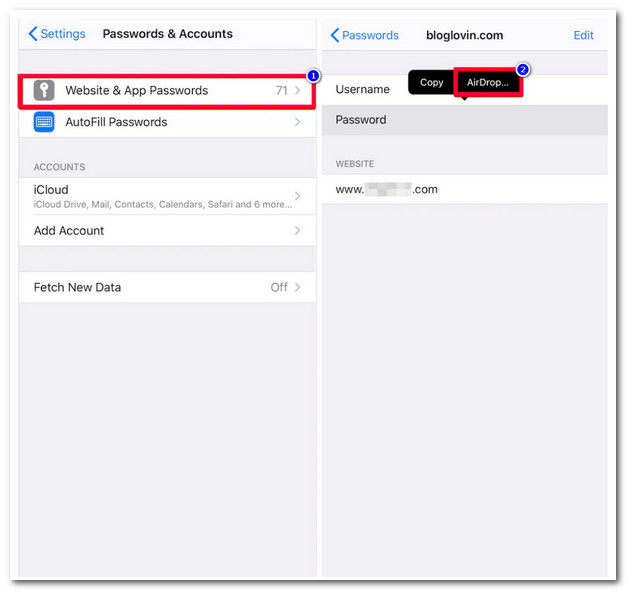
Paso 3Luego, en tu nuevo iPhone, acepta la próxima contraseña de cuenta que elijas transferir a tu antiguo iPhone.
Pasos para transferir contraseñas a un nuevo iPhone con copia de seguridad cifrada de iTunes
Además de estos métodos prácticos para transferir contraseñas a un nuevo iPhone a través de iCloud Keychain y AirDrop, también puedes usar iTunes para realizar la misma tarea. Solo debes realizar un proceso de copia de seguridad cifrada de las contraseñas de tu antiguo iPhone en iTunes y transferirlas a tu nuevo iPhone. Ten en cuenta que todas las copias de seguridad de contraseñas de tu antiguo iPhone no estarán visibles en tu dispositivo, pero aún así podrás transferirlas a tu nuevo iPhone.
En comparación con iCloud Keychain y AirDrop, iTunes es complicado y consume mucho tiempo para lograr el proceso de transferencia de contraseñas deseado. Pero sigue siendo una de las mejores formas de transferir contraseñas. Por lo tanto, aquí están los pasos que le muestran cómo transferir todas las contraseñas guardadas al nuevo iPhone 16:
Paso 1Descarga la versión más reciente de la aplicación iTunes en tu computadora. Luego, conecta tu iPhone antiguo a tu computadora mediante un cable USB.
Paso 2A continuación, abre iTunes en tu ordenador y haz clic en el botón de tu iPhone. A continuación, selecciona la opción "Resumen" y marca la casilla de verificación "Encriptar copia de seguridad del iPhone".
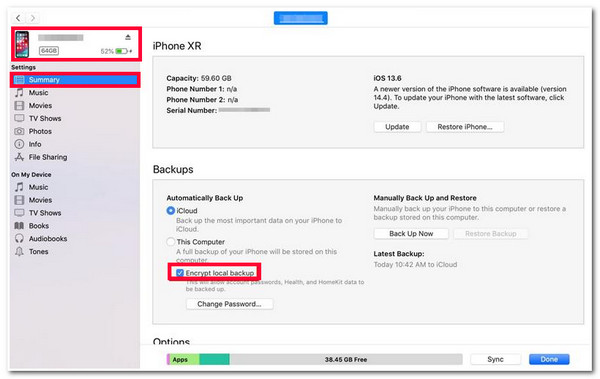
Paso 3Después de eso, se te solicitará que agregues una contraseña a tu copia de seguridad. Una vez que agregues una contraseña, iTunes iniciará automáticamente un proceso de copia de seguridad.
Etapa 4A continuación, marca el botón "Hacer copia de seguridad ahora", espera unos momentos y desconecta tu antiguo iPhone. Después, vincula tu nuevo iPhone, selecciona el botón iPhone, haz clic en el botón "Restaurar copia de seguridad" e ingresa la contraseña que configuraste anteriormente.
Consejos adicionales para realizar copias de seguridad y restaurar datos en su nuevo iPhone 16
Estas son las 3 mejores formas de transferir contraseñas a un nuevo iPhone 16. Transferir todos tus datos (archivos/contraseñas) de tu antiguo iPhone al nuevo es uno de los procesos que más tiempo lleva. Si quieres una forma mucho más sencilla de transferir datos de un antiguo iPhone a tu nuevo iPhone 16, puedes usar el Copia de seguridad y restauración de iOS de 4Easysoft ¡Herramienta! Esta herramienta puede hacer una copia de seguridad de todos los datos de su iPhone en su computadora de manera eficiente y restaurarlos en su iPhone 16. Además, también admite la opción de hacer una copia de seguridad de los datos de su iPhone con una contraseña para proteger sus datos.

Varios archivos para respaldar y restaurar, incluidos archivos multimedia, datos sociales, etc.
Realice copias de seguridad y restaure datos en su nuevo iPhone, Android, Windows y Mac.
Realice una copia de seguridad de todos los datos del antiguo iPhone al nuevo iPhone 16 de forma rápida y eficaz.
Admite todos los dispositivos y versiones de iPhone, incluidos los más recientes.
100% seguro
100% seguro
Preguntas frecuentes sobre cómo transferir contraseñas a un nuevo iPhone
-
¿Cuáles son las contraseñas que puedo adquirir en iCloud Keychain?
Las contraseñas que puedes adquirir desde iCloud Keychain son las de Safari y los nombres de usuario y contraseñas de la aplicación, claves de acceso, información de tarjetas de crédito, códigos de seguridad y contraseñas de Wi-Fi.
-
¿Cómo transferir contraseñas de aplicaciones al nuevo iPhone 16?
Para transferir las contraseñas de las aplicaciones de tu antiguo iPhone al nuevo, puedes usar iCloud Keychain, ya que conserva las contraseñas de tus aplicaciones. Puedes seguir los pasos de la primera parte de esta publicación para transferir las contraseñas de tus aplicaciones a tu nuevo iPhone 16.
-
¿Por qué no puedo transferir mi contraseña a mi nuevo iPhone?
Hay muchos factores que pueden impedir que transfieras tus contraseñas a tu nueva cuenta. Algunos de estos factores pueden ser que el llavero de iCloud no esté habilitado en tus iDevices y que la versión de iOS no esté actualizada.
Conclusión
¡Ahí lo tienes! ¡Esos son los 4 métodos eficientes que te muestran cómo transferir contraseñas a un nuevo iPhone 16! Con estos métodos, ahora puedes obtener todas tus contraseñas de diferentes aplicaciones y configuraciones en tu antiguo iPhone. Ahora, si estás buscando una forma mucho más fácil y sin problemas de hacer copias de seguridad y restaurar datos en tu iPhone, entonces la Copia de seguridad y restauración de iOS de 4Easysoft ¡Esta herramienta sería la mejor! ¡Visite el sitio web oficial de esta herramienta para obtener más información!
100% seguro
100% seguro


